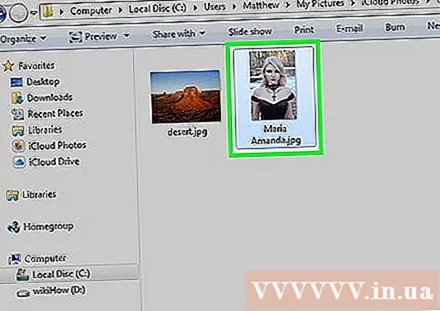作者:
Lewis Jackson
创建日期:
7 可能 2021
更新日期:
1 七月 2024

内容
iCloud帐户允许我们维护连接和同步的Apple设备,但是您也可以从Windows计算机访问iCloud内容。通过使用iCloud网站或Windows的iCloud实用程序,您可以从任何计算机访问iCloud照片上的照片以及其他iCloud数据。
脚步
方法2之1:使用iCloud网站
登录到 。 使用您的Apple ID。 您可以使用iCloud网站从任何计算机访问iCloud照片库。确保使用与iCloud照片库相同的Apple ID帐户登录。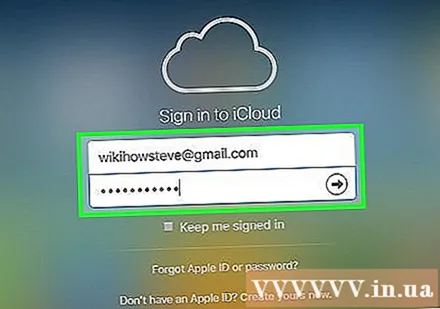

点击“照片”选项。 iCloud照片库将被加载。第一次,您可能需要等待一段时间。
浏览iCloud照片库中的照片。 照片下载完毕后,您将可以从所有启用了iCloud的设备中查找照片。您刚刚在设备上拍摄的照片可能要等到设备上传后才会显示,通常需要几分钟。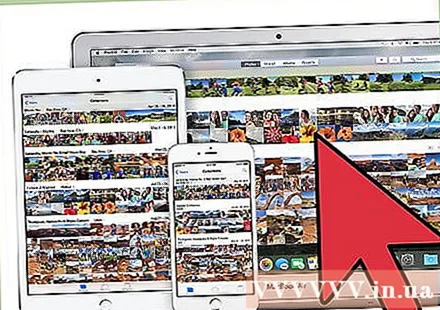
- “瞬间”选项卡显示您最近的照片,按日期排序。
- 相册选项卡允许您查看不同的照片集。
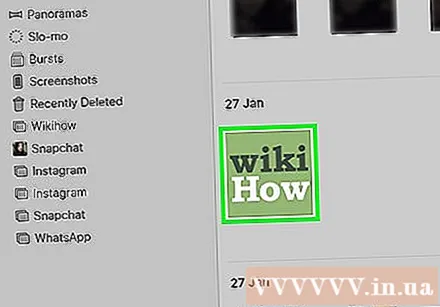
单击图像以全尺寸查看。 浏览器将打开照片,您可以按实际大小查看图像。- 单击“ <”和“>”按钮删除相册中的上一张或下一张照片。
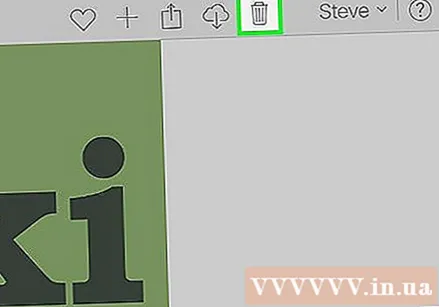
通过单击垃圾桶按钮删除照片。 照片打开后,该选项位于右上角。删除照片后,该照片也会从所有同步设备中删除。
单击“选择照片”按钮以选择多张照片。 查看相册时,此按钮位于左上角。单击“选择照片”后,单击要选择的每张照片。这将允许您同时下载或删除多张照片。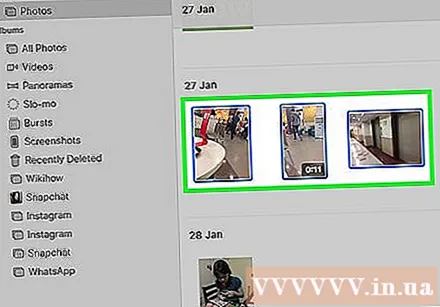
单击“下载”以下载所选的照片。 图像将下载到浏览器的默认下载目录,通常为“下载”。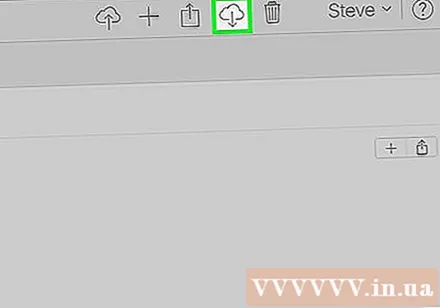
单击“删除”按钮以删除所选的照片。 您选择的照片将从所有同步设备中删除。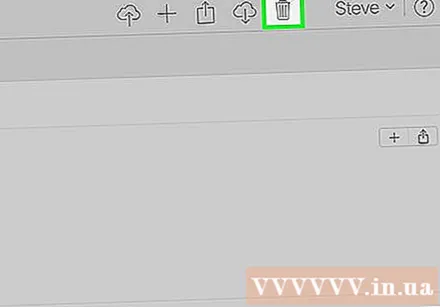
单击“添加到”按钮,将所选照片添加到相册。 您可以从任何现有相册中进行选择,也可以在弹出菜单中创建一个新相册。广告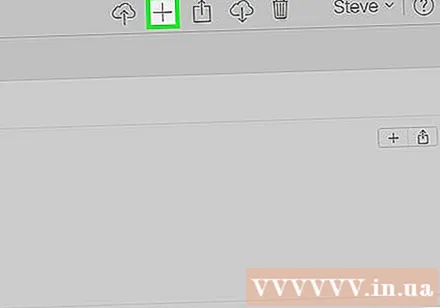
方法2之2:在Windows上使用iCloud
下载适用于Windows的iCloud设置程序。 通过安装Windows版iCloud计算机,您的iCloud照片将同步到计算机上的单独文件夹。这样您就可以像访问计算机上的任何文件一样轻松访问这些图像。
- 您可以在以下位置下载安装程序
运行安装程序并接受证书。 阅读并接受证书后,iCloud Windows版将开始安装。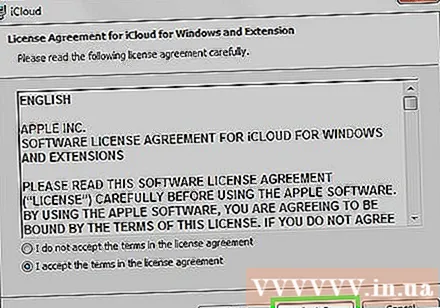
- 安装程序将位于浏览器的默认下载文件夹中,通常为“下载”。
等待Windows版iCloud完成安装。 此过程通常很快发生。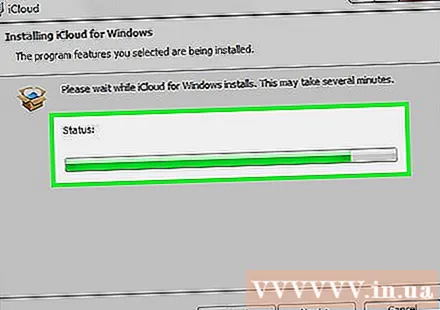
运行Windows版iCloud并登录到您的Apple ID。 首次运行该程序时,系统将要求您登录。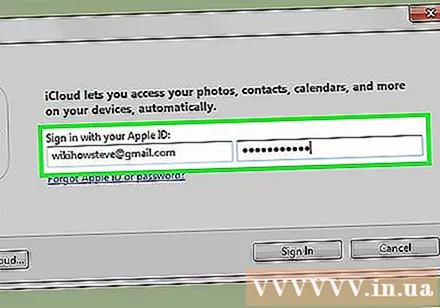
- 您可以通过按键快速启动Windows版iCloud ⊞赢 并输入“ iCloud”。
选中“照片”框。 通过为iCloud照片创建一个单独的文件夹,iCloud会将您的iCloud照片库与Windows计算机同步。您可以使用Windows资源管理器在iCoud上轻松访问图像。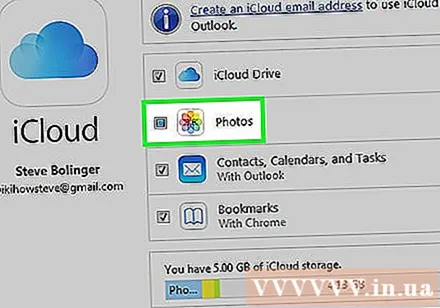
- 您可以选中其他也要与Windows计算机同步的iCloud内容的框。
单击“应用”以保存更改。 iCloud将在您的计算机上创建一个iCloud Photos文件夹,然后开始在此下载iCloud照片库。如果您的库中有很多数据,通常会花很长时间。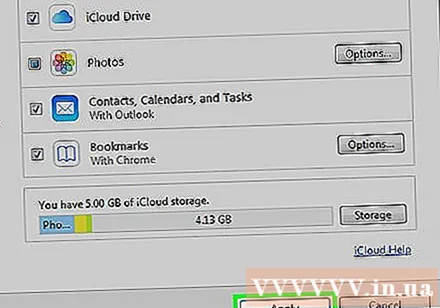
找到文件夹“ iCloud照片”。 您可以使用Windows资源管理器快速访问iCloud Photos文件夹(快捷键组合) ⊞赢+Ë)。在侧边栏的“收藏夹”部分或“计算机” /“此PC”窗口中查找“ iCloud照片”。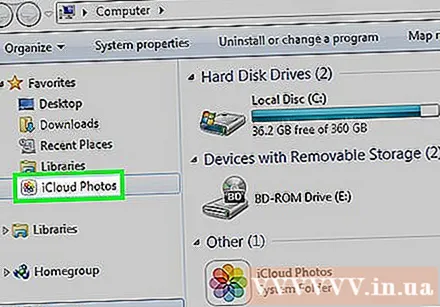
将照片添加到iCloud照片库以在其他设备上查看。 您添加到Windows计算机上iCloud照片文件夹中的所有照片都将上传到iCloud照片库,并且可以从所有与iCloud连接的设备上进行访问。图像需要几分钟才能显示在另一台设备上。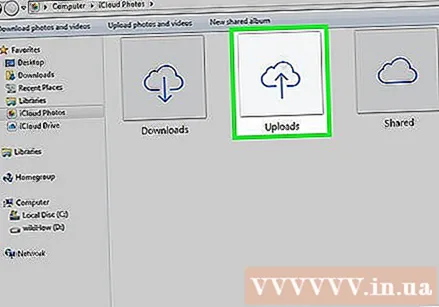
删除iCloud照片文件夹中的照片以在其他设备上删除。 在“ iCloud照片”文件夹中删除的所有照片也将从其他设备上的iCloud照片库中永久删除。广告